🛹 A. 이전 학습 복습하기
지난 시간에는
✅Copilot Agent의 Instruction이 무엇인지,
✅프롬프팅 엔지니어링을 활용하여 Instruction을 정교하게 작성하는 방법에 대해 배웠어요!
</br> </br>
🚀 B. 이번 학습 내용
이번 시간에는 get_operating_car 액션을 만들어 운용 가능한 차량만 필터링하여 불러오는 방법을 배울 거예요.
이 과정을 통해 SharePoint List 아이템들을 필터링하여 가져오는 방법을 익혀볼게요! 🚗
</br> </br>
🛸 C. 주의사항
이번 학습부터는 create_car를 만들 때 익혔던 Custom Engine Agent에서 Flow를 생성하고 이를 Declarative Agent에서 불러오는 과정을 익혔다고 가정하고 설명할 거예요.
헷갈리는 부분이 있다면 create_car 학습 내용을 참고해 주세요!
만약 create_car 과정을 건너뛰었다면, 꼭 학습한 후 이번 과정으로 넘어와 주세요!
</br> </br>
🎉 D. get_operating_car 만들기
목표
✅ get_operating_car 액션을 통해 SharePoint에서 운용 가능한 차량만 불러오는 것이 목표예요.
- 즉, SharePoint
car_list에서is_operating이true인 차량만 필터링하는 거죠! - 우리가 만들 최종 목표 Flow는 아래 캡처와 같아요.
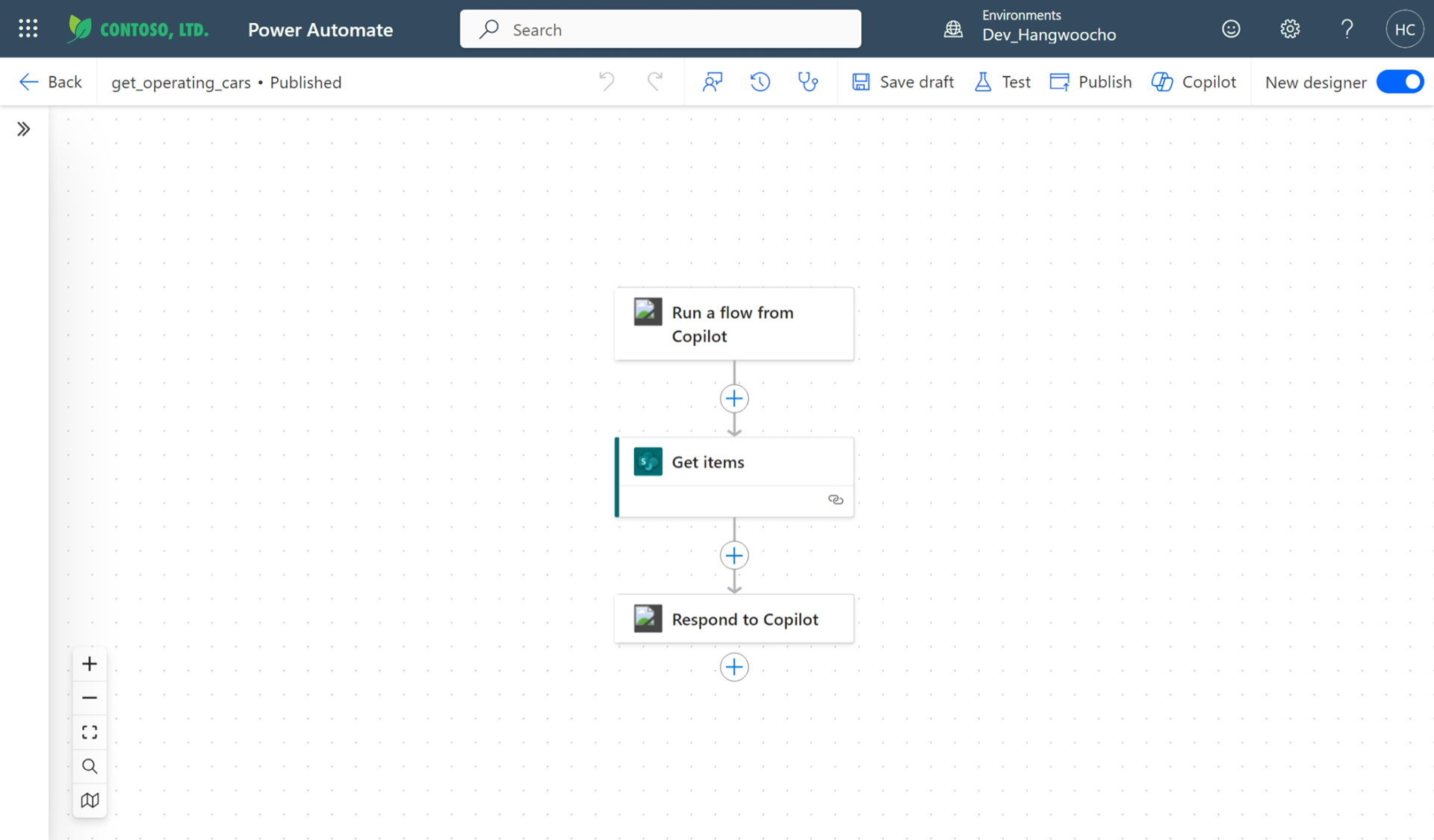
사전 진행 사항
- Custom Engine Agent에서 Power Automate Flow 액션을 생성해주세요!
→ create_car에서 진행한 것과 동일한 방식으로 진행해주시면 된답니다:) - Power Automate 화면에서 부터 설명을 하겠습니다!
→ 아래 Custom Engine 에이전트에서 Flow를 생성한 아래 화면까지 진행해주시고 설명을 따라와주세요:)

Run a Flow From Copilot
- 지난 시간에 배웠던
Run a Flow from Copilot의 역할, 기억하시죠?
→ Flow 실행에 필요한 입력값을 유저로부터 받는 역할을 해요. - 하지만 이번에는 입력값이 필요 없기 때문에 따로 설정할 필요 없어요!
→ 설정 없이 그대로 두면 됩니다. 👍
Get Items 설정하기
1️⃣ Get Items 추가하기
Run a Flow from Copilot과Respond to Copilot사이에Get Items를 추가해주세요.- 아래 캡처처럼 항목을 검색하여 선택하면 돼요!
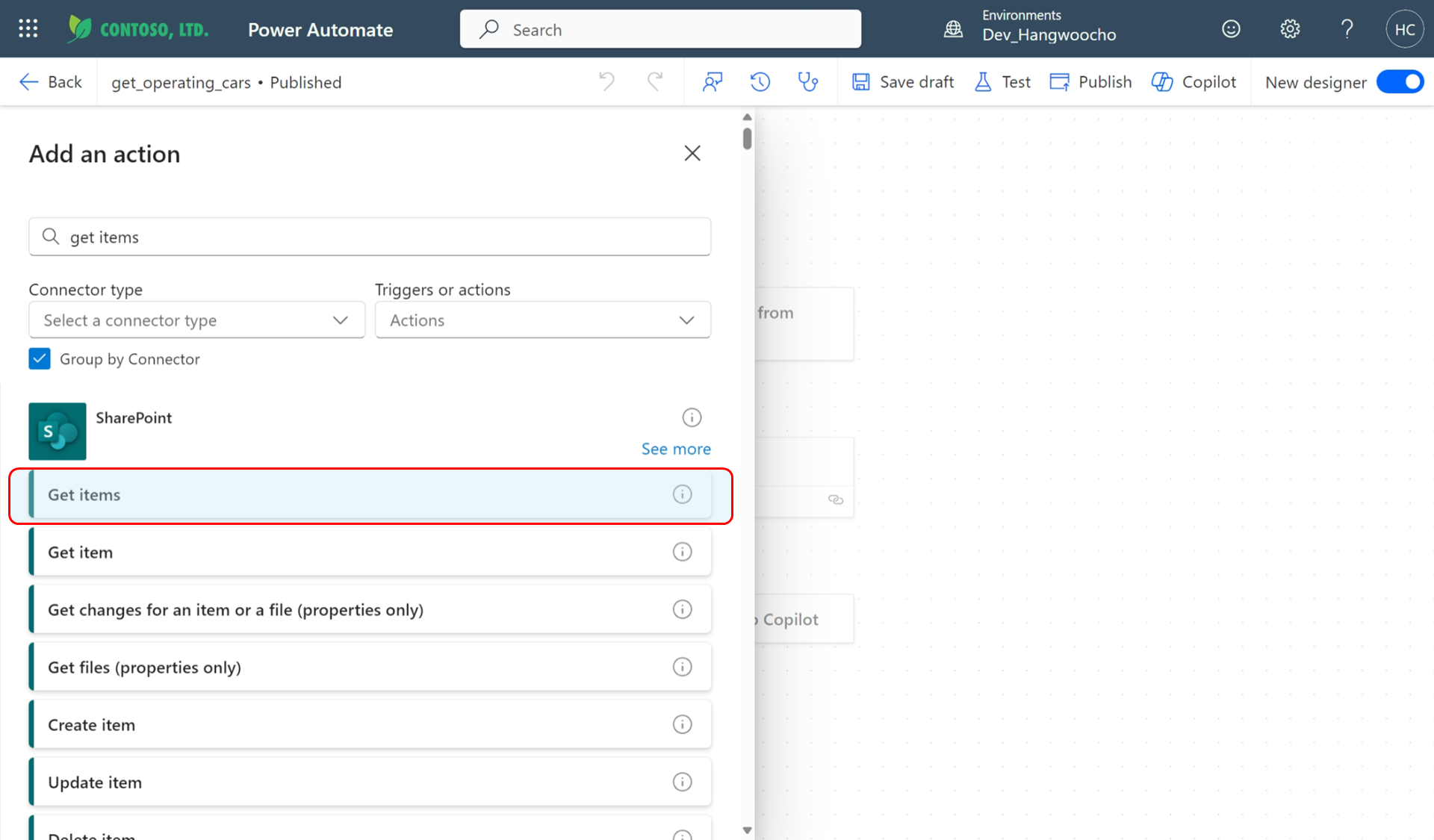
2️⃣ SharePoint와 List 연결하기
- create_car과 동일하게
- 접근할 SharePoint Page와 List를 설정해주세요.
- 첫 학습에서 만든 Page와
car_list를 선택하면 됩니다.
3️⃣ SharePoint 필터 설정하기
- 목표는
car_list중에서is_operating이yes인 차량만 가져오는 것이에요. - 여기서 주의해야 할 점!
- SharePoint에서
yes/no데이터 타입을 만들었지만, 필터에서는1/0으로 설정해야 해요.yes→1no→0
- SharePoint에서
- Get Items 설정 화면에서
Advanced Parameters→Filter Query를 클릭!- 필터를 설정할 수 있는 입력란이 보일 거예요.
- 클릭시 아래 처럼 Filter Query가 나타나게 됩니다.
- 저는 Top Count까지 선택하고, 값들을 채워놨어요! 여러분들은 빈 Filter Query 나타나는게 정상입니다:)
4️⃣ Filter Query 작성하기
- 필터는 다음 형식으로 작성하면 돼요.
{Column의 시스템 명칭} eq {원하는 값} - 위 Query는 OData 형식을 따르기에, 다양한 조건을 설정할 수도 있어요!
→ 더 알고 싶다면 “OData Query 문법”을 검색해보세요! 🔎
Column의 시스템 명칭 찾기 (중요!)
- Filter Query에서는 Column명을 직접 입력해야 해요!
→ 보통/를 눌러 원하는 Dynamic Content를 선택하면 되지만,
Filter Query에서는 이 방법을 사용할 수 없어요.
→ 따라서, Column의 시스템 명칭을 직접 찾아야 합니다.
1️⃣ ‘Filter array’를 추가
+버튼을 눌러 ‘Filter array’ 추가Filter Query의Choose a value란에서/입력 후 Dynamic Content 선택See more클릭 → 원하는 변수명인is_operating선택
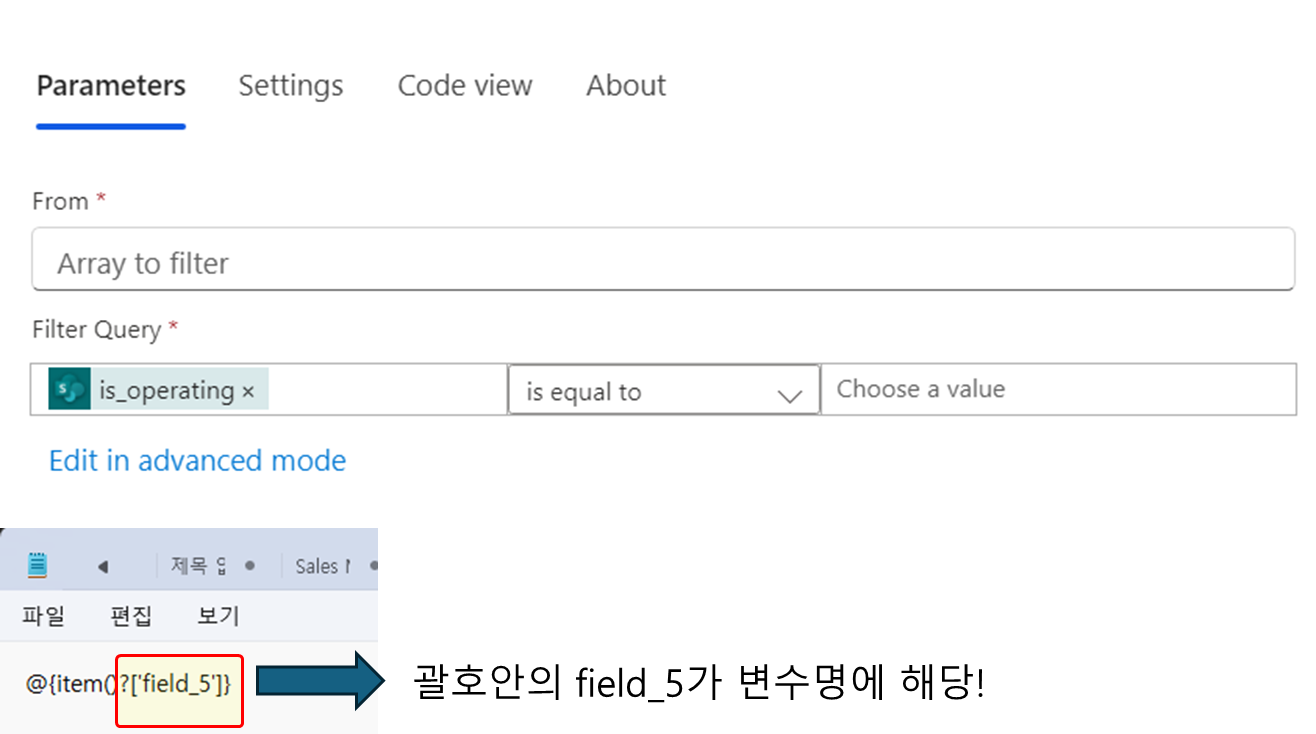
⚠️주의: 위의 사진처럼 filter array만 골라도 For Each가 자동적으로 생길 수 있는데요. Get items때문에 각 아이템을 순회해야 되서 생긴것이지만 어짜피 시스템 명칭만 알아내고 삭제 할테니 큰 상관없습니다.
2️⃣ 변수명 확인
is_operating을 추가한 후 해당 변수명을 드래그하여 메모장에 복사- 보통 시스템 명칭은 아래와 같은 형식으로 나올 거예요.
field_5 - 아래 화면의 괄호 안의 영역이 Column의 시스템 명칭입니다.
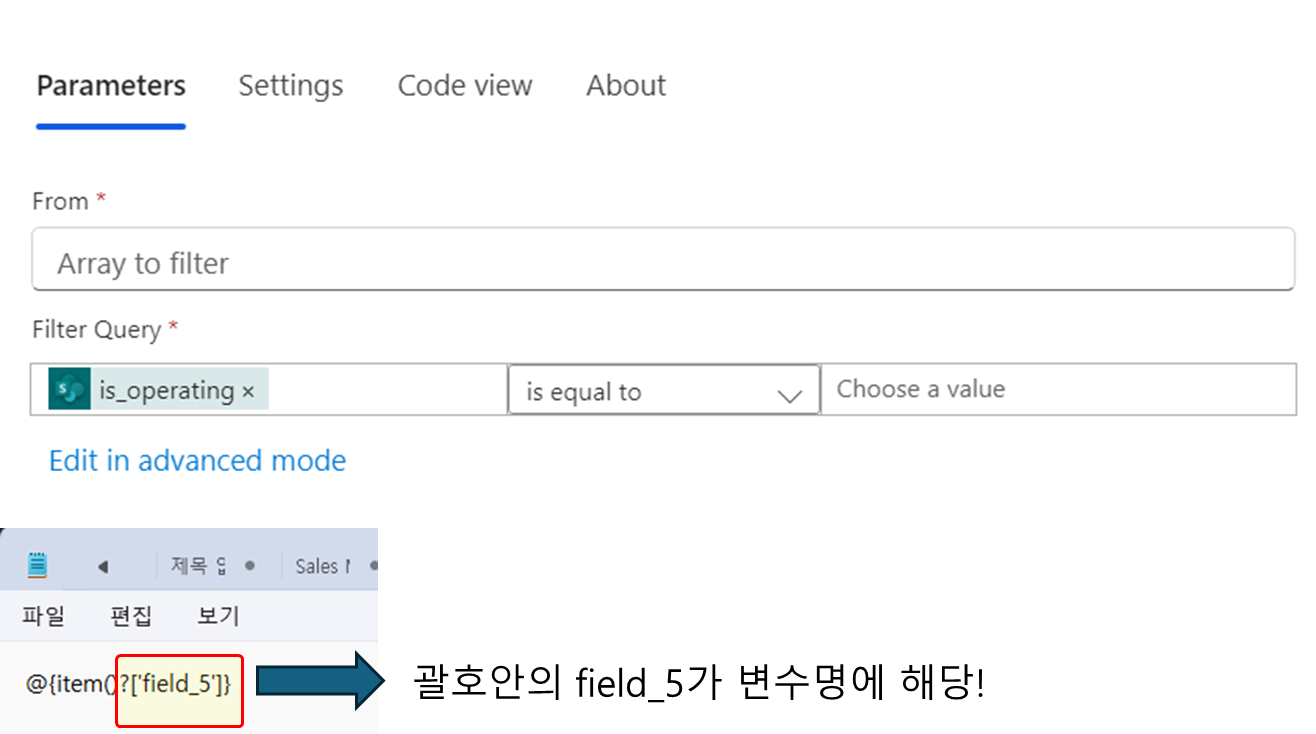
3️⃣ For Each와 Filter Array 삭제
- 자동 생성된
For Each와 시스템 명칭만을 알아내기 위해 만든Filter Array는 삭제해주세요! - 그럼 시스템 명칭도 알아냈으니
Get Items로 돌아가서 필터 입력해줄까? - True 값 필터링을 위해 아래처럼 입력해주세요
field_5 eq 1 - 여러분의 시스템 명칭은 저와 다를 수 있어요. 여러분의 시스템 명칭을 적용해 주시면 됩니다!
- Top Count(최대 불러올 아이템 수) 설정
- 기본적으로 너무 많은 데이터를 불러오면 속도가 느려지니 10개 정도가 적절해요.
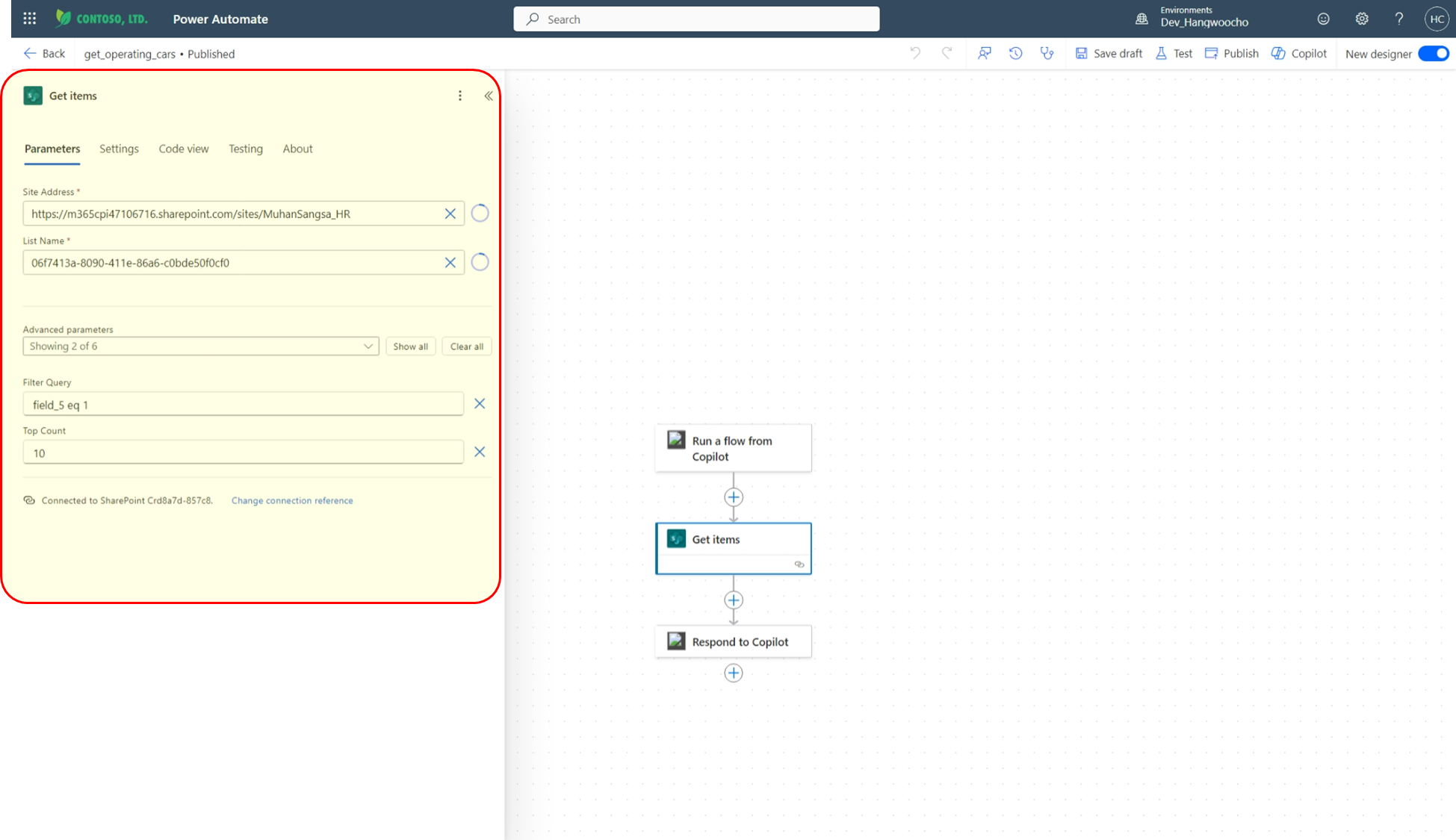
✅ 이제 Get Items 설정이 완료되었습니다! 🎉
다음 단계로 넘어가 볼까요?
Respond to Copilot
Get Items를 사용해서 아이템들을 불러오는 것까지 성공했다면, 이제 불러온 값들을 Copilot Agent에게 전달해야 해요.- 아래와 같이 Output을 설정해주세요.
'body/value'는/를 누른 후 Dynamic Content를 클릭하여 추가하면 됩니다.- 저는 Output이 어떤 정보인지 설명하는 문장을 Description에 추가했어요!
"This is raw content. Copilot should organize this result before showing to user."
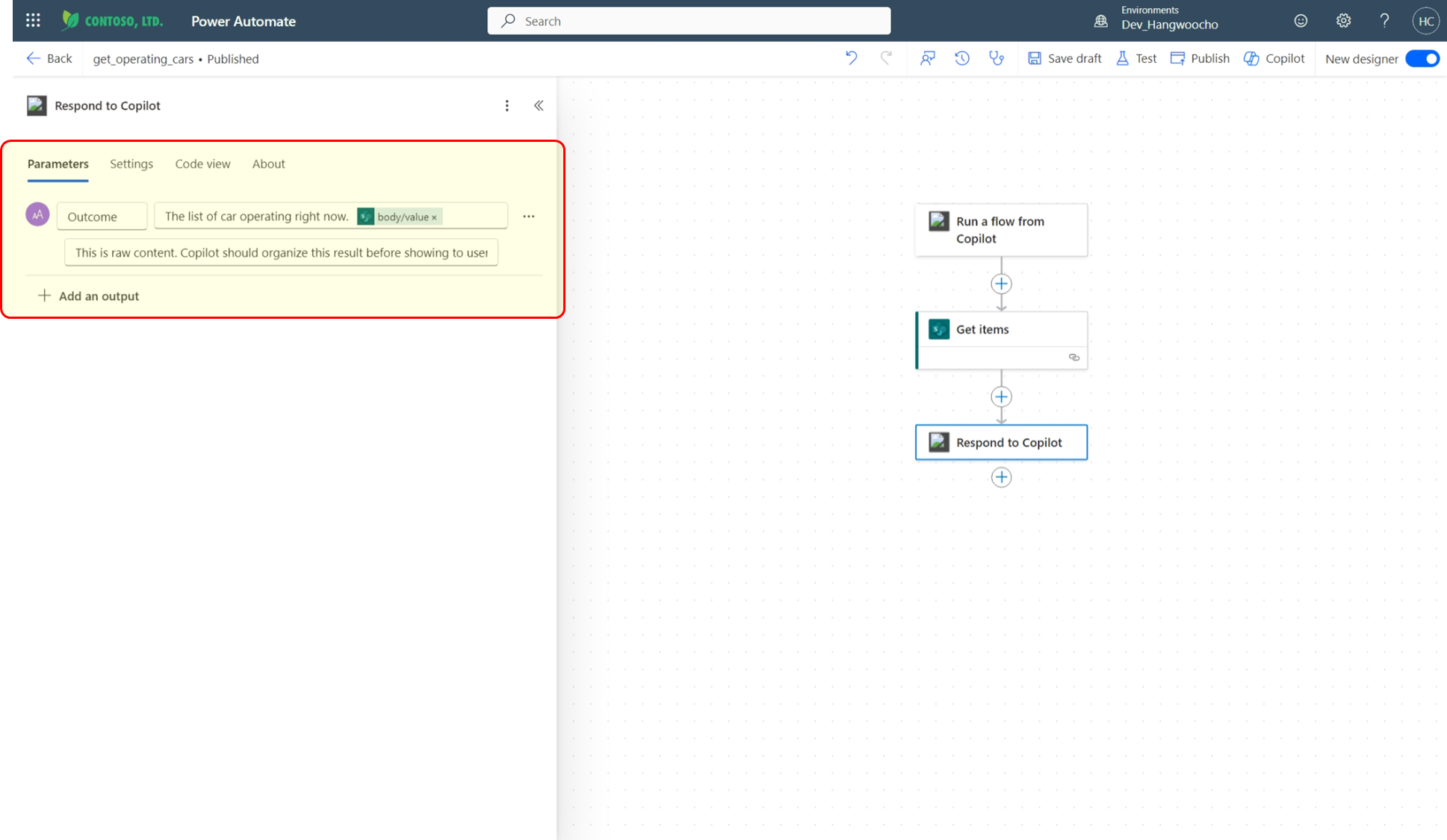
✅ 이제 Flow 설정이 완료되었습니다! 🎉
사후 진행 사항
create_car에서 했던 것과 동일한 절차를 진행해 주세요!
기억이 안 나신다면 create_car 학습을 참고해 주세요.
create_car를 완벽하게 익혔다면 그대로 따라 진행하면 됩니다.
1️⃣ Power Automate 편집창에서 Flow 이름 변경
"Run Flow from Copilot"→"get_operating_car"
2️⃣ Flow 저장 및 배포
Save클릭 후Publish
3️⃣ Custom Engine Agent에서 Flow 불러오기 & 추가
- (불러오는 데 시간이 걸릴 수 있어요. 새로고침 시도!)
4️⃣ Custom Engine Agent 코드 에디터에서 코드 복사
5️⃣ Declarative Agent에서 Dummy 액션 생성 후 코드 붙여넣기
- Power Automate Action의 Flow로 덮어쓰기
6️⃣ Declarative Agent Overview에서 액션 이름 변경
"get_operating_cars"로 변경
✅ 여기까지 완료하면, Copilot Agent가 get_operating_cars를 통해 운용 중인 차량을 불러와 고객에게 제공할 수 있습니다! 🚘
이제 테스트를 진행해볼까요?
</br> </br>
🚆 E. 테스트해보기
create_car와 동일한 방식으로 Overview 화면의 오른쪽에서 테스트를 진행할게요.
1️⃣ 테스트 데이터 넣어보기
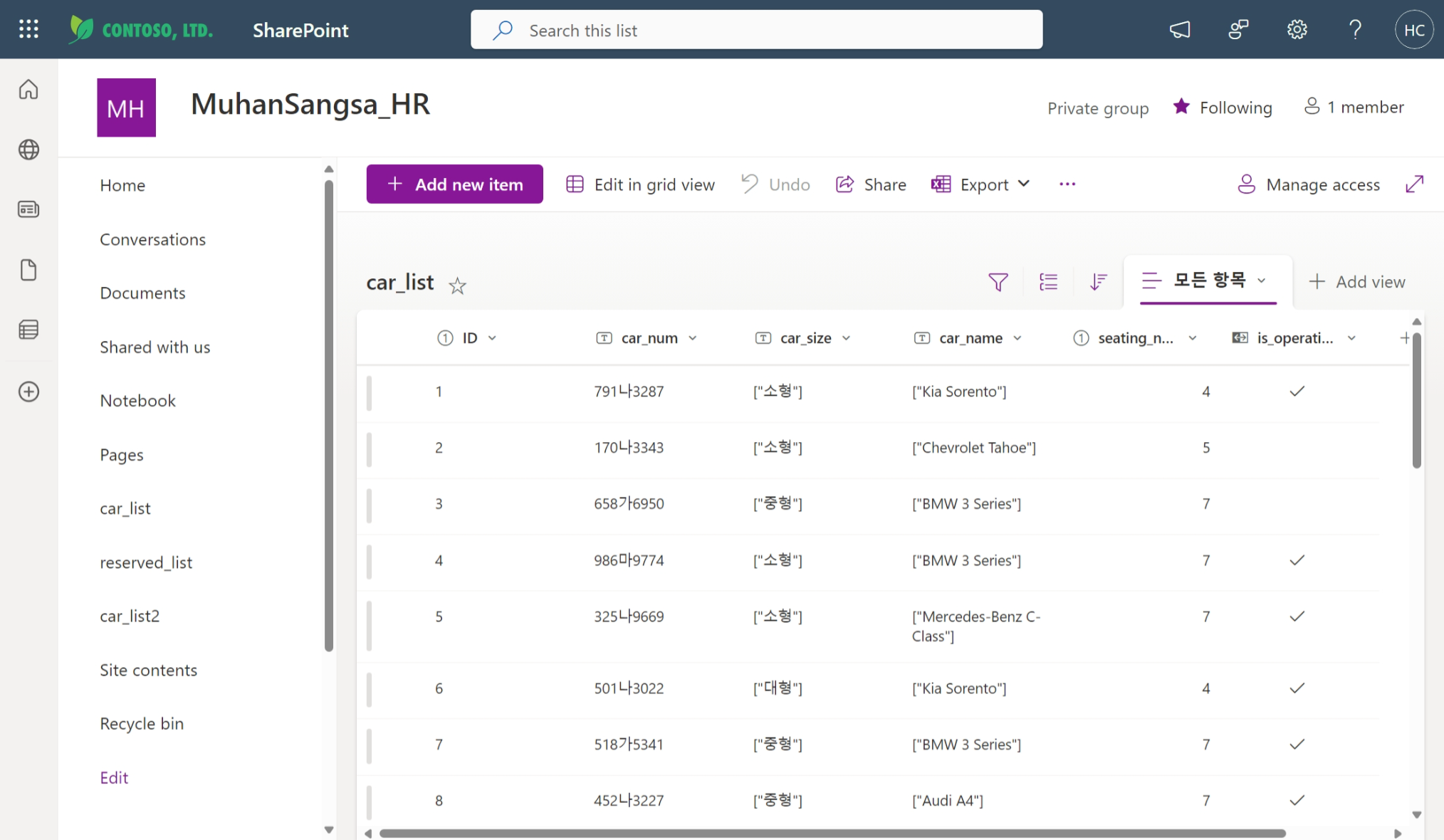
- 저는 테스트를 위해
car_list에 더미 데이터를 채워 넣었습니다. - 여러분도 테스트하려면,
- 직접 데이터를 수기로 입력하거나,
- GPT에게 CSV 형식 데이터를 요청한 후 업로드하면 대량의 더미 데이터로 쉽게 테스트 가능해요!
2️⃣ 테스트 실행 & 결과 확인

- 테스트 결과:
is_operating이yes인 차량들만 정확하게 필터링되어 가져와졌어요! 🎯
- 추가적으로,
"운용 중인 차량을 불러와서 표로 보여줘"라고 질문하면,
→ Copilot이 표로 정리하여 결과를 제공해줍니다! 📊
</br> </br>
🎯 D. 결론
다들 따라오시느라 수고많으셨습니다. 시스템 변수 부분이 좀 어렵죠?
하지만 그부분을 뺴면 이번 학습은 무난했던것 같습니다.
이번 강의를 랩업 하자면 저희는 get_operating_cars를 통해 다음을 배웠어요.
✅ Get Items를 활용하여 SharePoint List에서 아이템을 불러오는 방법
✅ Filter Query를 사용해 특정 조건을 만족하는 데이터만 필터링하는 방법
🚀 다음 학습 예고:
- 차량이 특정 시간에 예약 가능한지 확인하는
check_reservation - 차량 예약을 생성하는
create_car_reservation
다음 시간에는 난이도가 높아집니다!
복잡한 로직을 Power Automate을 활용하여 구현하면서, Power Automate Flow를 완전 정복해볼게요! 💪🔥